Kontorverktøy: Skriv ut overlain kalendere i Outlook med kalenderutskriftsassistent

Utenom det, kan du også få en mye groovier utseende kalender enn hvis du skrev ut direkte fra Outlook.
Her er for eksempel en kjedelig utskrift fra Outlook 2010:
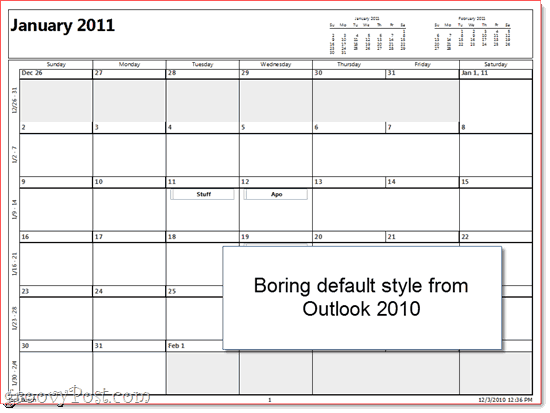
Og her er en mye penere utseende, fylt med et tilpasset bilde og overlegg kalendere.
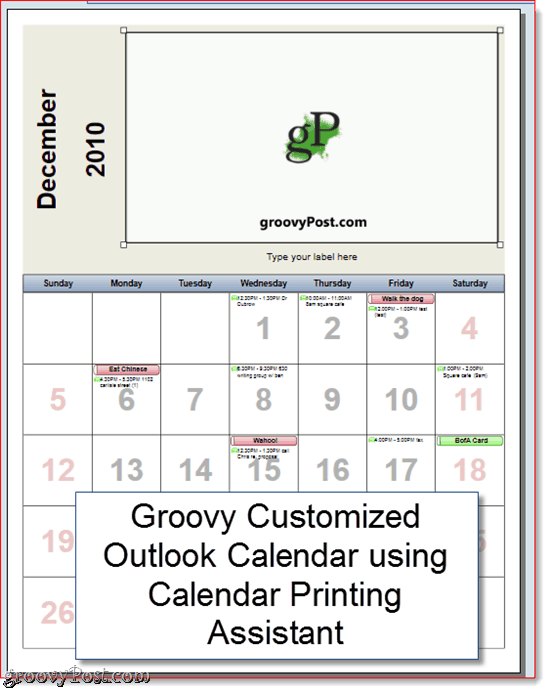
Slik kan du få bedre utseende kalendere fra Outlook 2010 og Outlook 2007:
Steg en
Last ned kalenderutskriftsassistenten fraMicrosoft Download Center. Du vil merke at det kaller seg kalenderutskriftsassistent for Outlook 2007, men det fungerer fint for Outlook 2010. Lukk Outlook og installer det.
Trinn to
Start Outlook 2010 når installasjonsprogrammet for kalenderutskrift er ferdig. Deretter starter du kalenderutskriftsassistenten, som du finner i Start> Programmer> Microsoft Office> Microsoft Office-verktøy.
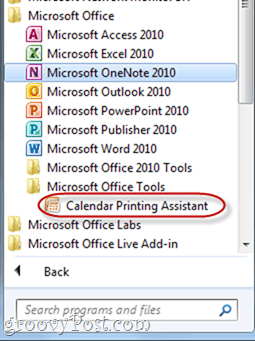
Trinn tre
Du kan begynne med å velge en Mal fra ruten til høyre. Dette vil plotte Outlook-kalenderen din på en tilpassbar mal som er mye penere enn den blide stilen som Outlook bruker naturlig.
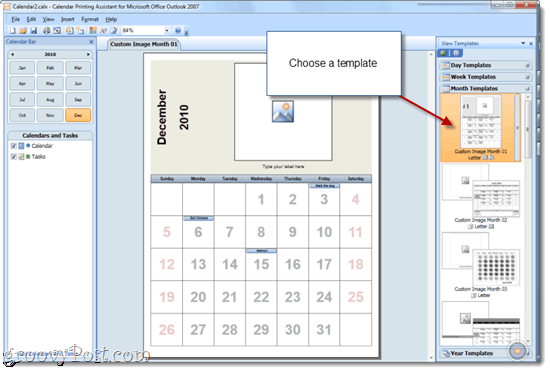
Trinn fire
Legg til flere kalendere i malen din etter klikke de Sett inn meny og valg Kalendere og oppgaver ...
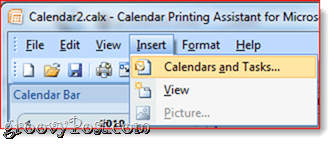
Trinn fem
Dette avslører ruten Kalendere og Oppgaver. Klikk på en Kalender å legge den til i malen din. Du vil se hendelsene integrert i forhåndsvisningen av kalenderen i hovedvinduet. Som du ser, blir de fargekodet på riktig måte. (Merk: Du må allerede ha lagt kalenderen til Outlook for at den skal vises i Calendar Printing Assistant.)
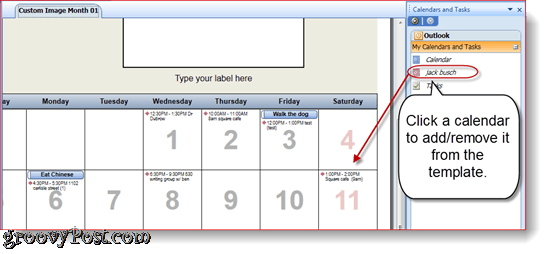
Trinn seks
Tilpass fargen på teksten og det tilhørende symbolet i panelet til venstre.
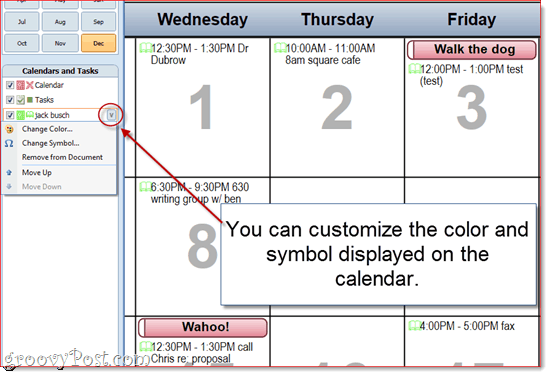
Trinn syv
Når du er ferdig med å tilpasse, klikk Fil og velg Skrive ut…
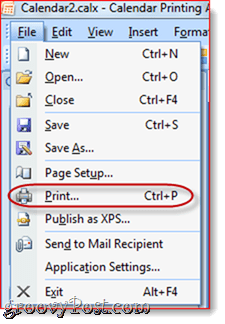
Denne opplæringen klør bare overflaten avAssistent for utskrift av kalender. Det er mange andre tilpasningsfunksjoner i Calendar Printing Assistant. Lek med dem for å lage noe virkelig groovy.










Legg igjen en kommentar